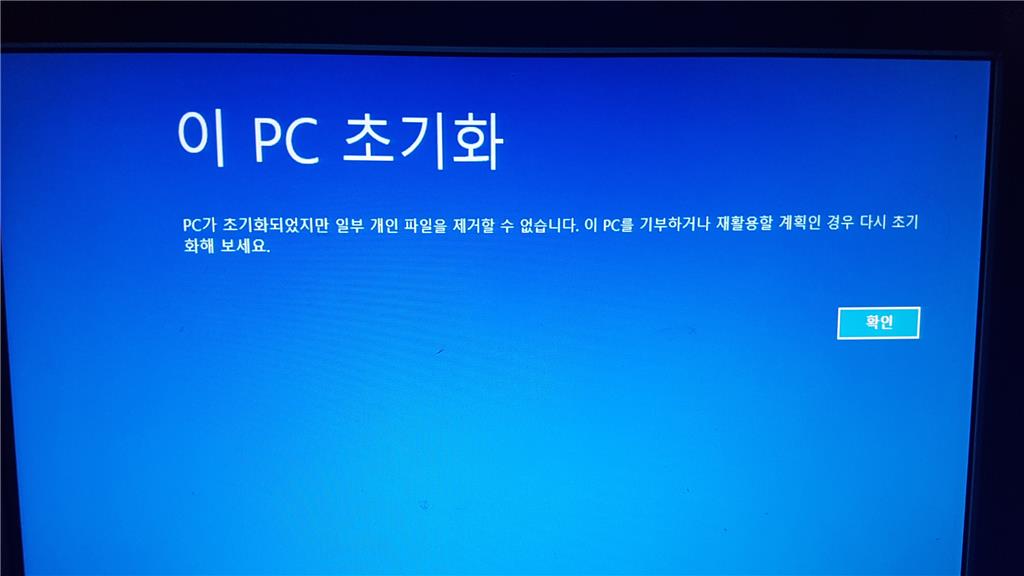아래 사진에서 볼 수 있듯이 PC를 부팅할 때마다 D:드라이브에 문제가 있다는 메시지가 계속 출현하여 진입이 번거로우므로 디스크 검사와 함께 하드디스크 로우 레벨 포맷을 하게 된다.
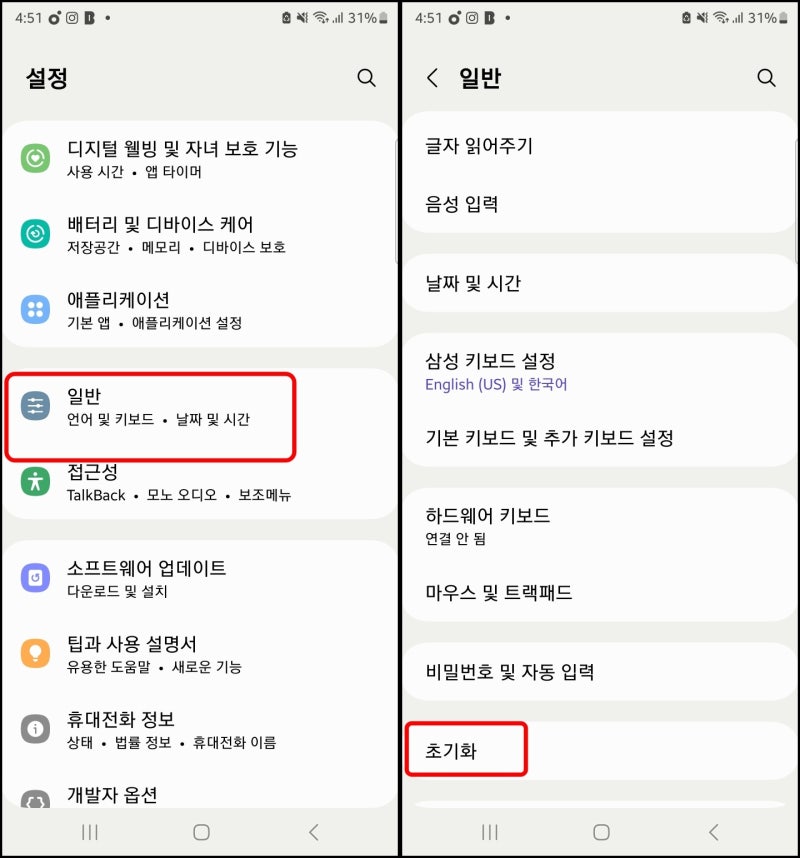
스마트폰 앱 ‘빅스비 비전’에서 본 번역 화면
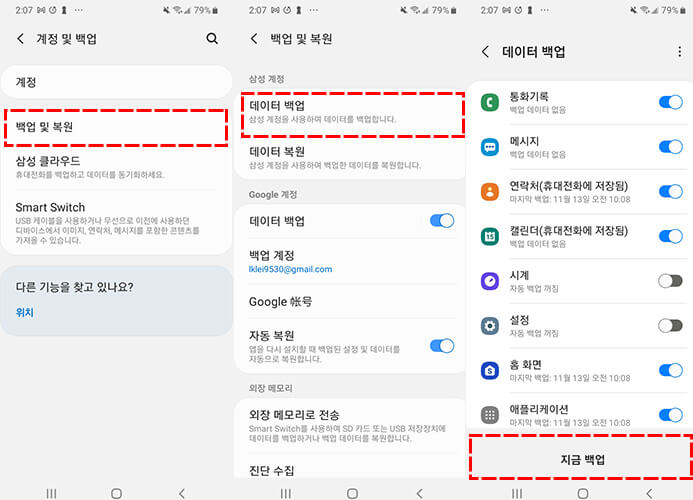
디스크 불량 섹터 검사를 실시하기 위해 프로그램 다운로드 사이트 https://kbench.com/software/ ?q=node/23741 다운로드한 GMHDDS CANv20p2 프로그램 실행.
검사 버튼을 클릭하면 검사를 실시한다

HDD 500G 검사완료 소요시간 : 1시간
HDD 500G 검사완료 소요시간 : 1시간

이 리스트는 로우 레벨 포맷을 3회 실시하고, 검사의 3번째 결과물을 1회째. 배드 카운트: 187의 두 번째. 배드 카운트 : 98세. 배드 카운트: 14번째. 배드 카운트: 26, 5번째. 배드 카운트 : 0 배드섹트 없어질 때까지 로우 레벨 포맷 반복, 5번째 배드섹트 없이 완전 무결.하드디스크 로우 레벨 포맷 과정 아래 웹사이트로 이동하여 로우 레벨 포맷 툴 다운로드하기 https://hddguru.com/software/HDD-LLF-Low-Level-Format-Tool/ 두 번째 무설치 버전 HDD Low Level Format Tool ver.4.40 다운로드
다운로드 받은 실행 프로그램 HDD LLF.4.40.exe를 클릭하면 아래 화면이 나타난다.
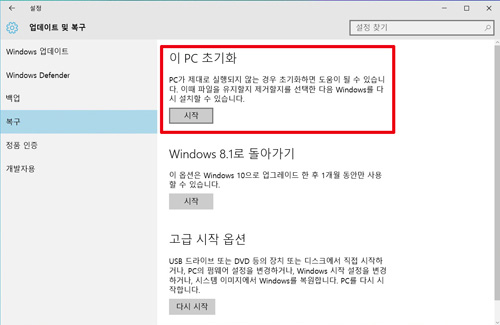
무료로 계속하다 릭클
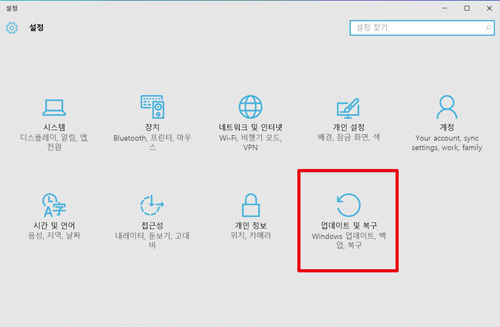
무료로 계속하다 릭클

로우레벨 포맷할 하드디스크 드라이브를 선택한 후 Continue >>>
로우레벨 포맷할 하드디스크 드라이브를 선택한 후 Continue >>>이 장치를 포맷합니다이 장치를 포맷합니다포맷할 드라이브의 재확인 경고창이 뜨면 정확한지 확인하고 Y를 클릭하면 포맷 진행, 회색 빈칸이 녹색으로 채워지면서 진행됩니다.포맷할 드라이브의 재확인 경고창이 뜨면 정확한지 확인하고 Y를 클릭하면 포맷 진행, 회색 빈칸이 녹색으로 채워지면서 진행됩니다.포맷이 완료되면 녹색에서 노란색으로 바뀌어 100% 진행한 것으로 표시된다.HDD 500G 로우 레벨 포맷 소요 시간 : 약 3시간 로우 레벨 포맷 후에 “윈도우 11″에서는 설정 > 시스템 > 저장소 > 저장소 관리 > 고급 저장소 설정 > 디스크 및 볼륨 순으로 이동하여 볼륨 레벨과 파티션을 지정해 준다.GPT:500G 이상의 대용량 하드디스크 부팅 기능이 없는 데이터 백업 및 저장용일 경우 선택 MBR:500G 이하 부팅 가능한 하드디스크 또는 SATA 이전 이전의 이전 버전 하드디스크일 경우 선택볼륨 만들기 클릭볼륨 만들기 클릭일반적인 단순 볼륨(Create Simple Volume) 클릭일반적인 단순 볼륨(Create Simple Volume) 클릭새 볼륨 라벨은 나중에 드라이브를 구별하기 쉬운 이름으로 쓰고 포맷을 클릭하면 PC에서 정상적인 하드 드라이브로 잡힌다.새 볼륨 라벨은 나중에 드라이브를 구별하기 쉬운 이름으로 쓰고 포맷을 클릭하면 PC에서 정상적인 하드 드라이브로 잡힌다.내 컴퓨터 아래에 (D:) 드라이브가 정상적으로 표시되는 것이 보인다.다시 하드 디스크 배드 섹터가 없는지 검사의심을 받고, 또 다른 프로그램에서 체크배드 섹터 없이 무결성 완료!디스크 리스트 체크의 정상 「윈도우+X」를 누르고 디스크 관리를 클릭하면 아래와 같이 화면이 표시된다.이제 이상없이 기동이 잘 될까…라고 생각하고 있었지만 여전히 같은 문제 반복. ㅠ.ㅠ이전의 CMOS모드, PC를 켠 뒤 F1키를 누르고 나오는 화면 UEFI BIOS Utility-Advanced Mode화면에서 이것 저것 모든 설정에 닿아 보면서 재기동 수도 없이 하다, S.M.A.R.T. 상태 확인을 ON—>Off로 저장하면 정상적 기동에 넘어간다.음~도대체 몇시간 걸렸어… 그렇긴 생고생하지 않나!!!오랫동안 잊었던 로우 레벨 포맷의 공부를 다시 한 것으로 한다.배드 섹터를 없애고 무결점으로 하드 디스크를 재생시킨 것은 나름의 성과로 만족하고 끝난다.컴퓨터를 사용하면 더 쉽고 간단하게 초기화하는 방법은 아래 링크 주소에 가면 설명이 잘 되어 있다.https://www.manualfactory.net/11113더 간단히 요약하면 다음과 같다.#하드 디스크의 배드 섹터 치료를 복구하는 1단계.”Windows+R”키를 누르고 cmd를 입력하고[확인]2단계. 새로운 탭을 열고 아래 방향 표를 클릭.”명령 프롬프트”을 오른쪽 클릭하고”관리자 권한으로 실행”을 선택..또는 Ctrl+”명령 프롬프트”을 클릭.스텝 3. 명령 프롬프트에서 chkdskE:/f/r/x명령어를 입력.#diskpart명령으로 디스크를 초기화한다.1. 단축 키 WIN+R을 누르고 cmd를 입력하고[확인]2.C:\user\이름\>diskpart엔터. 3. 새 창 DISKPART>listdisk엔터를 누르면 디스크 리스트가 표시됩니다.4.DISKPART>selectdisk(번호)엔터. 5.DISKPART>clean엔터.초기화에 시간이 걸릴 수 있다.6. 초기화 완료 후 윈도 시작 아이콘에 마우스 오른쪽 클릭 또는 단축 키’win+x’>디스크 관리 클릭 MBR또는 GPT를 선택한 뒤 확인 7.해당 디스크의 오른쪽 마우스 버튼을 클릭하고 새로운 단순 볼륨 라벨을 작성하고 포맷한 후 사용